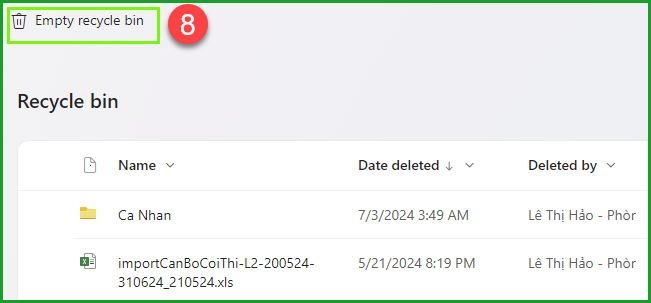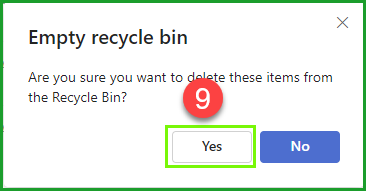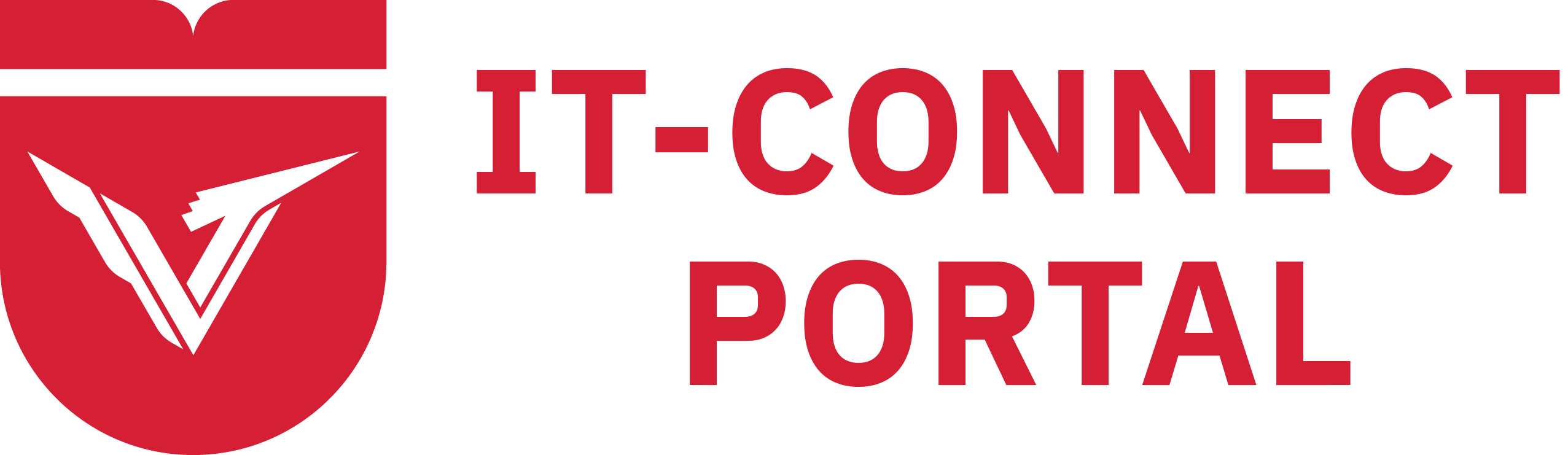Hướng dẫn Tìm và Xử lý file có Dung lượng lớn trên OneDrive
Việc giải phóng không gian lưu trữ trên OneDrive rất quan trọng giúp duy trì sự hiệu quả, sắp xếp và mang lại các lợi ích:
-
Tăng hiệu suất và tiết kiệm thời gian: Dữ liệu được tổ chức gọn gàng và dễ dàng truy cập, giúp bạn nhanh chóng tìm kiếm và quản lý tài liệu quan trọng.
-
Bảo vệ dữ liệu: Xóa bỏ các file không cần thiết giúp giảm nguy cơ mất dữ liệu.
-
Tiết kiệm chi phí: Giảm cần thiết phải mua dung lượng lưu trữ bổ sung khi không gian hiện tại đầy, đồng thời giảm chi phí duy trì hệ thống lưu trữ.
-
Tuân thủ quy định bảo mật: Giúp tuân thủ các quy định bảo mật và chính sách lưu trữ dữ liệu của tổ chức.
-
Tối ưu hóa công việc đội nhóm: Làm việc hiệu quả hơn với việc chia sẻ và truy cập tài liệu dễ dàng hơn trong môi trường làm việc đội nhóm.
Để quản lý và giải phóng dụng lượng lưu trữ trên OneDrive hiệu quả, bạn có thể làm theo các bước sau:
Bước 1: Tìm kiếm File có dung lượng lớn
Đầu tiên, chúng ta sẽ tìm ra các file có dung lượng lớn và không cần thiết để giải phóng không gian lưu trữ.
1. Đăng nhập vào tài khoản Email:
Truy cập vào Email Văn Lang.
2. Tìm File có dung lượng lớn trên OneDrive:
Vào OneDrive
- Chọn App Launcher (1) -> Chọn OneDrive (2)
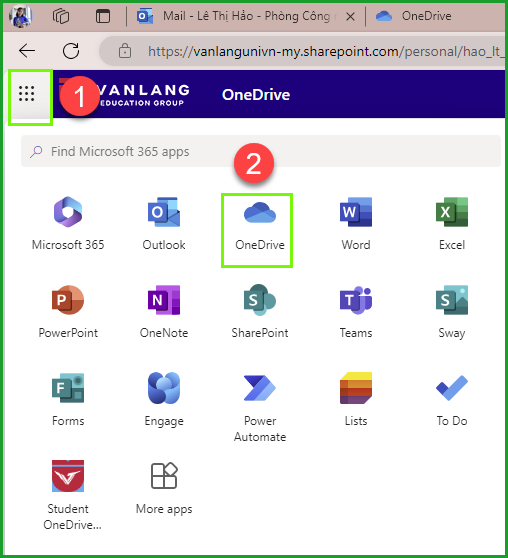
- Chọn More Settings (3) -> Chọn OneDrive settings (4) -> Chọn More Settings (5) -> Chọn Storage Metrics (6)
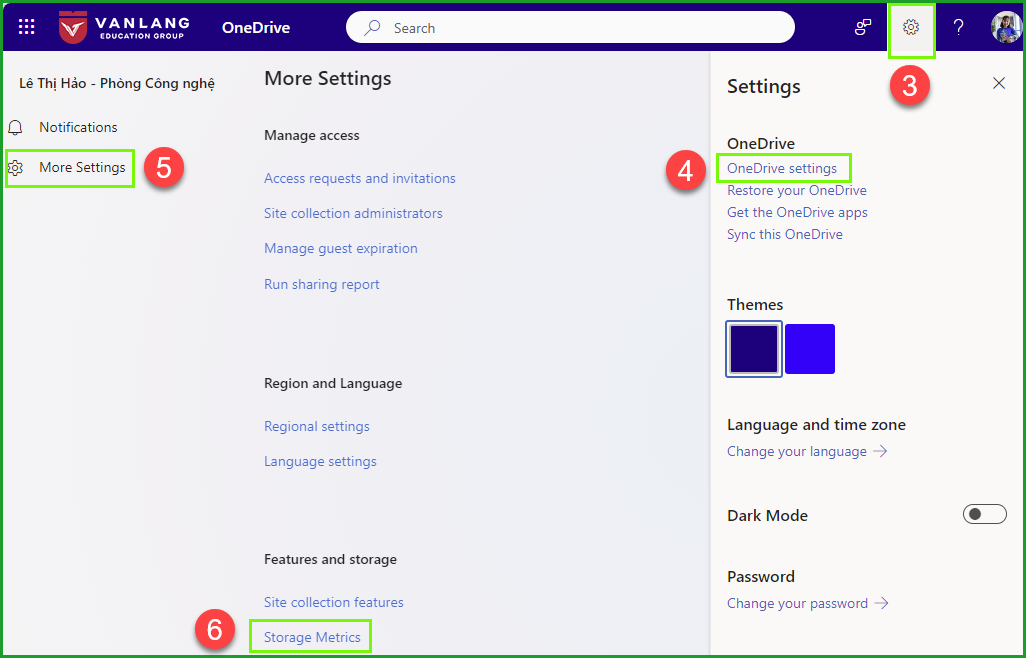
Tổng quan dung lượng OneDrive của bạn
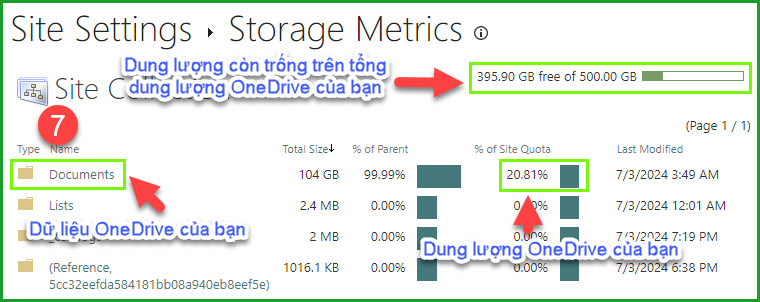
Vào Document để tìm các file có dung lượng lớn và không còn quan trọng
- Chọn Document (7) -> Chọn Folder Hao Data MT (8) -> Chọn Folder con Ca Nhan (9): Xác định Folder Ca Nhan (9) chứa các file dữ liệu nặng (video, file nhạc, hình ảnh) cũ mà bạn cần xóa bỏ.
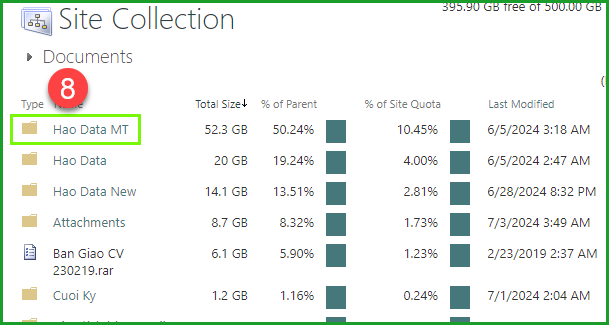

Bước 2: Xóa bỏ các File có dung lượng lớn không còn sử dụng.
Vào OneDrive và di chuyển tới file cần xóa
- Chọn App Launcher (1) -> Chọn OneDrive (2)
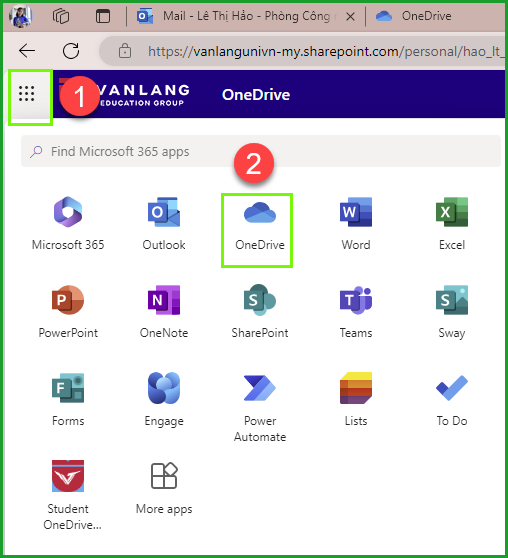
- Chọn My Files (3) -> Chọn Folder Hao Data MT (4) -> Chọn Folder Ca Nhan (5) -> Chọn Delete (6) để xóa dữ liệu.
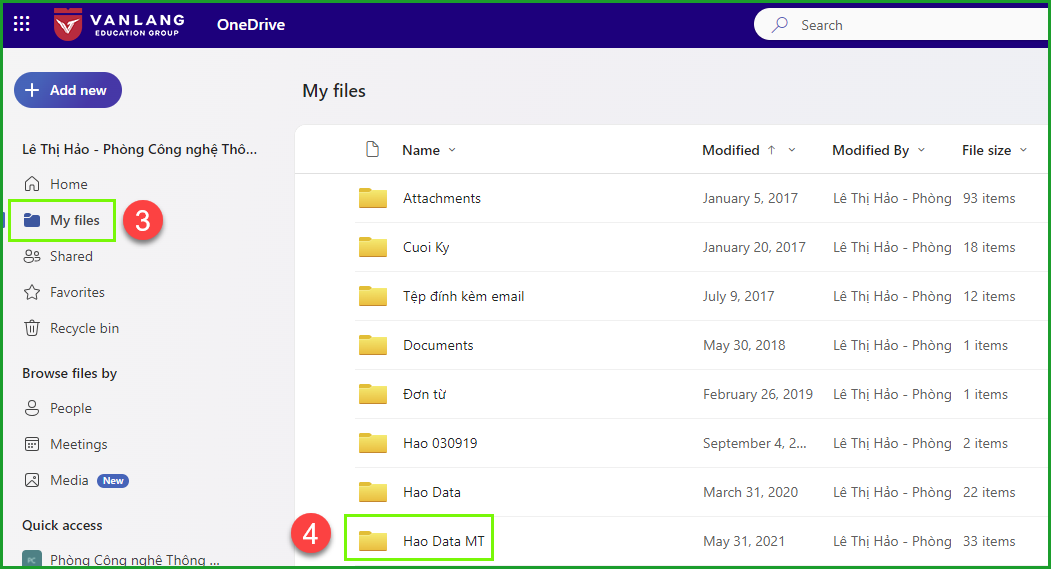
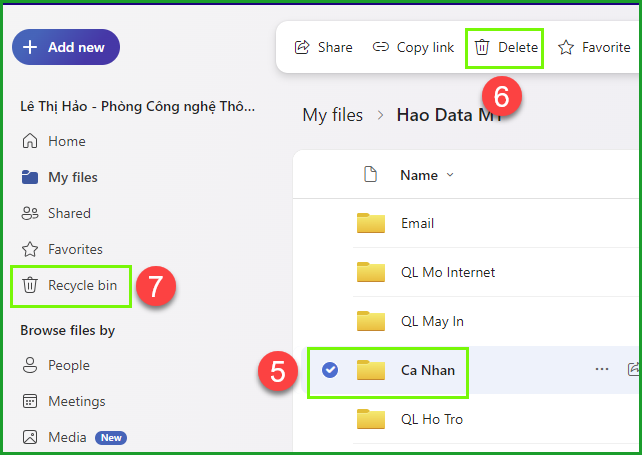
Bước 3: Kiểm tra Recycle bin (7) và xóa vĩnh viễn
- Chọn Recycle bin (7) -> Chọn Empty recycle bin (8) -> Chọn Yes (9) để xóa vĩnh viễn dữ liệu trong Recycle bin